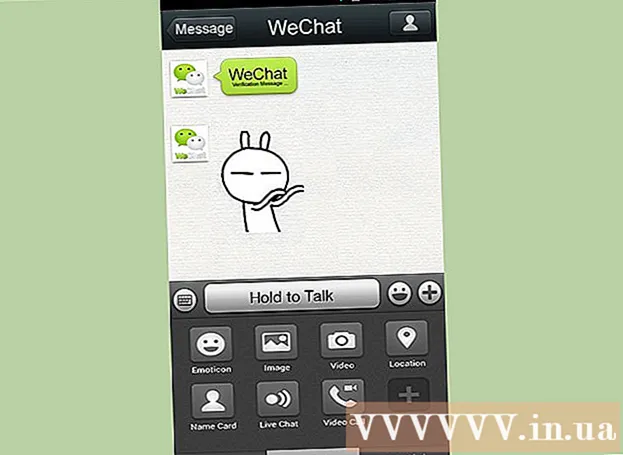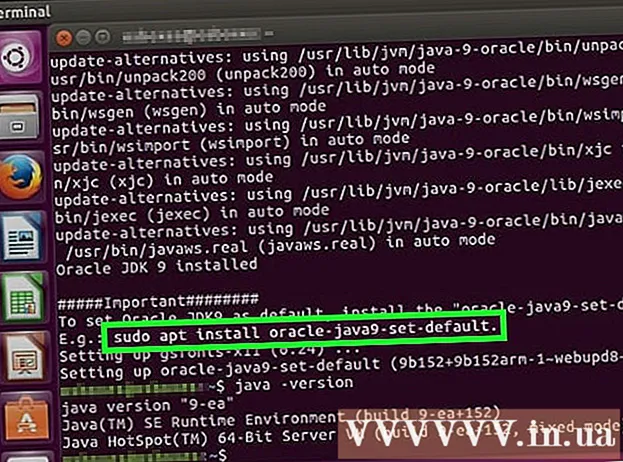Аутор:
Clyde Lopez
Датум Стварања:
26 Јули 2021
Ажурирати Датум:
1 Јули 2024

Садржај
Мобилни телефон је једна од личних ствари које свако може добити. Појавом паметних телефона, лични подаци се чешће чувају на овим уређајима. Пошто су паметни телефони преносиви и лаки за употребу, морате да чувате телефон како бисте избегли неовлашћен приступ свом уређају. Закључавање апликација (или Заштита апликација) је апликација која вам омогућава да закључате своје апликације и ограничите им приступ помоћу лозинке. Закључавање апликације пружа додатну сигурност вашем телефону.
Кораци
1. део 2: Преузмите апликацију
 1 Покрените Гоогле Плаи. Кликните на икону „Гоогле Плаи“ на почетном екрану телефона или на листи апликација.
1 Покрените Гоогле Плаи. Кликните на икону „Гоогле Плаи“ на почетном екрану телефона или на листи апликација.  2 Пронађите закључавање апликације или заштитник апликација. Прва апликација која се појави на листи је оно што вам треба. Кликни на то.
2 Пронађите закључавање апликације или заштитник апликација. Прва апликација која се појави на листи је оно што вам треба. Кликни на то.  3 Преузмите апликацију. Само кликните на Инсталирај и инсталирајте једну од две апликације на свој уређај.
3 Преузмите апликацију. Само кликните на Инсталирај и инсталирајте једну од две апликације на свој уређај.
2. део 2: Прилагодите апликацију
 1 Покрените апликацију. Након што се инсталација доврши, кликните на „Отвори“ у Гоогле Апп Сторе -у. Ако сте затворили продавницу апликација, кликните на икону на почетном екрану уређаја.
1 Покрените апликацију. Након што се инсталација доврши, кликните на „Отвори“ у Гоогле Апп Сторе -у. Ако сте затворили продавницу апликација, кликните на икону на почетном екрану уређаја. - Такође, апликацију можете покренути са листе апликација на свом уређају.
- Од вас ће се тражити да креирате нову лозинку.
 2 Креирајте нову лозинку. Унесите лозинку од 4-16 цифара.
2 Креирајте нову лозинку. Унесите лозинку од 4-16 цифара. - Када завршите, кликните на "Настави".
 3 Проверите генерисану лозинку. Унесите лозинку коју сте креирали.
3 Проверите генерисану лозинку. Унесите лозинку коју сте креирали.  4 Поставите своје сигурносно питање. Морате попунити 3 поља:
4 Поставите своје сигурносно питање. Морате попунити 3 поља: - Сигурносно питање - Унесите сигурносно питање које ћете користити ако заборавите своју главну лозинку.
- Одговор на сигурносно питање - Унесите одговор на сигурносно питање.
- Наговештај лозинке је наговештај у случају да заборавите лозинку.
 5 Нацртајте графички замак. Повежите 4 тачке да бисте створили графички замак. Иако се овај део може прескочити, ради ваше безбедности, препоручује се да га инсталирате.
5 Нацртајте графички замак. Повежите 4 тачке да бисте створили графички замак. Иако се овај део може прескочити, ради ваше безбедности, препоручује се да га инсталирате.  6 Кликните на „Настави.’ Закључавање апликације или Заштита апликација ће се поново покренути, од вас ће се тражити да унесете лозинку.
6 Кликните на „Настави.’ Закључавање апликације или Заштита апликација ће се поново покренути, од вас ће се тражити да унесете лозинку.  7 Изаберите апликације за блокирање. Да бисте подесили закључавање апликације, превуците прекидач десно од назива апликације. Икона за пребацивање ће се променити у катанац.
7 Изаберите апликације за блокирање. Да бисте подесили закључавање апликације, превуците прекидач десно од назива апликације. Икона за пребацивање ће се променити у катанац. - Да бисте откључали апликацију, превуците исти прекидач и икона ће се променити у отворено закључавање.
Савјети
- Покушајте да не заборавите лозинку како бисте избегли нежељено блокирање апликације.
- Закључавање апликације или Заштита апликација блокира само одређену врсту апликације. То значи да ако имате две врсте апликација за преглед датотека које блокирају једну од њих, друга се и даље може користити.